Ausgangspunkt: Man hat einen Stapel mit Fotos im JPG-Format von der Kamera mit hoher Auflösung. Nun möchte man beispielsweise die Bilder online nutzen, die Dateigröße ist aber in Regel sehr groß – jenseits der 2 MB aufwärts. Was tun?
Nun könnte man mittels einem Bildverarbeitungsprogramm jedes einzelne Bild verkleinern. Dies ist aber zeitaufwendig, und wenn man viele Bilder hochladen möchten, auch nervernzerreibend. Also gilt es nach einer Lösung zu suchen, wie man mehrere Bilder auf einmal verkleinern kann. In diesem Beitrag geht es genau um diese Problemstellung und die passende Lösung.
Einleitung Problemstellung zu große Bilddateien
Ich habe (mal wieder) nach einem Grafik-Tool gesucht mit dem sich mehrere JPG Bilddateien einfach und schnell verkleinern lassen, ohne jedes Bild einzeln manuell zu verkleinern, und ohne ein professionelles Bildbearbeitungsprogramm mit zig Funktionen zu verwenden. Natürlich gibt es Tools wie Infarnview oder Gimp, bei denen diese Funktion ein Bestandteil der Software ist. Aber erstens sind diese Funktionen teils kompliziert zu konfigurieren und zweitens ist der Umwandlungsprozess erfahrungsgemäß sehr langsam.
Deshalb sollte das ideale Programm möglichst einfach zu bedienen sein, und eben den Zweck eine Vielzahl von jpg Dateien in einem Schwung verkleinern, auf ein einheitliches Format bringen können und kostenlos sein. Nun habe ich ein Tool gefunden welches genau den Zweck, mehrere Bilder auf einmal verkleinern, mittels einer Stapelverarbeitung (Batch) einfach und schnell löst. Das Programm heißt JPG Compressor:
Vorteile des Tools JPG Compressor
- keine Installation nötig / muss nur entzippt werden und fertig
- erstaunlich schnelle Verarbeitung :: Habe für 60 Bilder á ca. 900 kb keine 3 Minuten warten müssen
- Dateigröße und/oder Bildgröße lässt sich konfigurieren
- erfüllt genau den einen Zweck – Batch-Verarbeitung von Bilddateien
- Freeware ohne lästige Werbung
Damit lassen sich viele Bilddateien unkompliziert auf einmal verkleinern und man spart sich zum Beispiel Upload-Zeit bei diverse Online Fotoalben.
Da die normale Größe von Bildern mit hoher Auflösung oftmals über 1 MB ist kommen bei vielen Fotos schnell beträchtliche Datenmengen zusammen.Mit dem Foto-Tool JPG Compressor lässt sich diese Stapelverarbeitung von mehreren Fotos sehr praktisch durchführen.
Mein Fazit zu JPG Compressor
Wenn es schnell gehen muss und man kein (kostenpflichtiges) Spezial-Bildverarbeitungsprogramm zur Hand hat, dann ist es genau für diesen Zweck –Mehrere Bilder auf einmal zu verkleinern– ein super Tool, das wenige Ressourcen braucht und dennoch die Stapelverarbeitung erstaunlich schnell durchführt und die Bilder in den gewünschten Abmessungen und der entsprechenden Kompressionsrate (Qualität lässt sich auf kb einstellen) speichert.
Hier eine Kurzanleitung zur Verwendung von JPG Compressor
» Bilder verkleinern mit Freeware Tool JPG Compressor
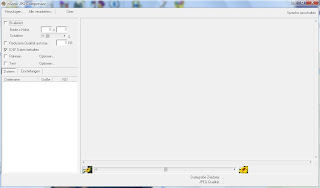
Ähnliche Beiträge:
- Ausfüllbare PDF mit kostenlosen Online Tool erstellen
Folgende Problemstellung: Sie haben eine PDF beispielsweise eines Fragebogens oder eines Formulars, das... - KI-Bilder generieren – Tools im Überblick
KI-Bildgeneratoren liegen im Trend und liefern beeindruckende Ergebnisse. Hier stelle ich eine Auswahl... - Phishing Link testweise öffnen im Sandbox Browser
Hier eine Anleitung, wie man offensichtliche Phising-Links gefahrenlos mit einem Online Tool öffnen...


 Wir verwenden Cookies, um Inhalte und Anzeigen zu personalisieren, Funktionen für soziale Medien anbieten zu können und die Zugriffe auf unsere Website zu analysieren. Außerdem geben wir Informationen zu Ihrer Verwendung unserer Website an unsere Partner für soziale Medien, Werbung und Analysen weiter. Personenbezogene Daten werden zur Personalisierung von Anzeigen verwendet und Cookies können für personalisierte und nicht personalisierte Werbung verwendet werden.
Wir verwenden Cookies, um Inhalte und Anzeigen zu personalisieren, Funktionen für soziale Medien anbieten zu können und die Zugriffe auf unsere Website zu analysieren. Außerdem geben wir Informationen zu Ihrer Verwendung unserer Website an unsere Partner für soziale Medien, Werbung und Analysen weiter. Personenbezogene Daten werden zur Personalisierung von Anzeigen verwendet und Cookies können für personalisierte und nicht personalisierte Werbung verwendet werden.
Genau nach diesem Tool habe ich gesucht! JPG Stapelverarbeitung!
Danke
Von allen Batch-Tools, die ich ausprobiert habe, ist dieses das beste Resize-Programm. Leider hat es immer noch einen grossen Schönheitsfehler, es ist nur ‚Halb-Batch‘, denn eine Ordner-übergreifende Batchverarbeitung ist leider nicht möglich.
Vielen Dank, genau das, was ich gesucht habe!
Optimal! Kann ich bloß weiterempfehlen!
Hallo,
leider benötigt das Programm zur Installation Administratorrechte….also nicht ganz das was im Text oben versprochen wurde…..
lg
Tom
Hallo Thomas, als ich 2008 den Beitrag geschrieben hatte, lief das Tool noch ohne besondere Admin-Rechte, kann sein dass es eine neue Version gibt – wobei Admin-Rechte bei ner Bildbearbeitung… OK, habe gerade das Programm direkt aus der ZIP heraus ausgeführt, es werden keine Rechte abgefragt – Windows Vista… kann also auch an den jeweiligen lokalen Einstellungen liegen. Bei mir funktionierts regulär…
Trotzdem Danke für den Hinweis!
MfG
Heiko
Ich kann mache meine Fotos mit Irfanview dieser bietet auch eine Stapelverarbeitung. Bin auch sehr zufrieden damit.